Excel: 名前に「Mr」または「Mrs」を追加する方法
状況によっては、下のスクリーンショットのように、Excelで名前の前に「Mr」や「Mrs」を追加する必要があるかもしれません。これらの接頭辞を手動で一つずつ入力する代わりに、いくつかの簡単な手法を使って複数の名前に一気に「Mr」や「Mrs」を追加することができます。このチュートリアルでは、数式、カスタム書式設定、性別に基づいたIF関数を使用した異なる方法をご紹介します。
セルをカスタム形式として設定して「Mr」または「Mrs」を追加する
性別に基づいて「Mr」または「Mrs」を自動的に追加するためのIF関数の使用
注意: このチュートリアルで提供される方法は、Excel 2021でテストされていますが、異なるExcelバージョンでは若干の違いがあるかもしれません。
セルに文字列を追加する一般的な方法は、コネクタ(&)を使用することです。
リスト内の名前に「Mrs」を追加したい場合、セルを選択し、次のような数式を入力してください:
="Mrs"&" "&A2
押す Enter キーを押し、最初の結果セルの右下隅にあるオートフィルハンドルをドラッグして、数式を他のセルに適用します。
組み込み機能である「セルの書式設定」も、名前に「Mr」や「Mrs」を迅速に追加するために使用できます。
「Mrs」または「Mr」を追加したい名前を選択し、右クリックしてコンテキストメニューを表示し、「セルの書式設定」を選択します。 セルの書式設定.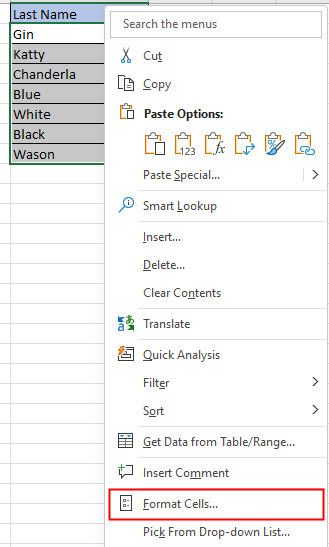
ポップアップされた セルの書式設定 ダイアログで、 数値 タブの下で、 カスタム を選択します カテゴリ ペインから、次のように入力します: “Mr “@ 入力欄に タイプ テキストボックスに。クリック OK.
「Mrs」を追加したい場合は、次のように入力します: “Mrs “@.
これで、選択したすべての名前に先頭に「Mr」が追加されました。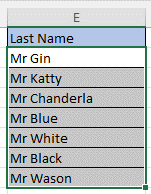
名前と性別の2つの列を持つテーブルがあり、性別に基づいて名前に「Mr」または「Mrs」を追加したい場合、IF関数を使用できます。
セルを選択し、次の数式を使用します:
=IF(B2="女性","Mrs "&A2,"Mr "&A2)
この数式では、B2は性別を含むセル、A2は「Mr」または「Mrs」を追加したい名前です。
次に、オートフィルハンドルを下にドラッグして、この数式を他のセルにも適用します。
セルの内容が変更されると、画像の内容も変わりますのでご注意ください。
Excelで複数のセルの特定の部分にテキストを追加する方法 |
Kutools for Excelの「テキストの追加」機能を使用して、Excelで複数のセルの先頭、中程度、または末尾に簡単にテキストや文字を追加できます。この機能により、各セルを手動で変更することなく、一括編集を迅速かつ効率的に行うことができます。 |
 |
Kutools for Excel - 必要なツールを300以上搭載し、Excelの機能を大幅に強化します。永久に無料で利用できるAI機能もお楽しみください!今すぐ入手 |
シート内の背景色を修正/ロックする方法
他人とシートを共有して編集する際、特定範囲のセルの背景色を固定し、変更されないようにしたい場合があります。
Excelファイルサイズを減らすにはどうすればよいですか?
Excelファイルが非常に大きい場合、開くのに数分かかることもあります。この問題を解決するために、このチュートリアルでは不要または未使用のコンテンツや書式を削除してExcelファイルサイズを縮小する方法を説明します。
Excel: ブックマークを作成または挿入する方法
ワークシートやワークブックに大量のデータがある中で、特定のデータ範囲に素早くジャンプできるブックマークを作成または挿入することを想像したことはありますか?
Excelで奇数行または偶数行(交互)に行または列に網かけを適用するにはどうすればよいですか?
ワークシートを設計する際、多くの人は視覚的に分かりやすくするために、奇数行または偶数行(交互)に行または列に網かけを適用することがよくあります。この記事では、Excelで奇数行または偶数行/列に網かけを適用する2つの方法を紹介します。
最高のオフィス業務効率化ツール
| 🤖 | Kutools AI Aide:データ分析を革新します。主な機能:Intelligent Execution|コード生成|カスタム数式の作成|データの分析とグラフの生成|Kutools Functionsの呼び出し…… |
| 人気の機能:重複の検索・ハイライト・重複をマーキング|空白行を削除|データを失わずに列またはセルを統合|丸める…… | |
| スーパーLOOKUP:複数条件でのVLookup|複数値でのVLookup|複数シートの検索|ファジーマッチ…… | |
| 高度なドロップダウンリスト:ドロップダウンリストを素早く作成|連動ドロップダウンリスト|複数選択ドロップダウンリスト…… | |
| 列マネージャー:指定した数の列を追加 |列の移動 |非表示列の表示/非表示の切替| 範囲&列の比較…… | |
| 注目の機能:グリッドフォーカス|デザインビュー|強化された数式バー|ワークブック&ワークシートの管理|オートテキスト ライブラリ|日付ピッカー|データの統合 |セルの暗号化/復号化|リストで電子メールを送信|スーパーフィルター|特殊フィルタ(太字/斜体/取り消し線などをフィルター)…… | |
| トップ15ツールセット:12 種類のテキストツール(テキストの追加、特定の文字を削除など)|50種類以上のグラフ(ガントチャートなど)|40種類以上の便利な数式(誕生日に基づいて年齢を計算するなど)|19 種類の挿入ツール(QRコードの挿入、パスから画像の挿入など)|12 種類の変換ツール(単語に変換する、通貨変換など)|7種の統合&分割ツール(高度な行のマージ、セルの分割など)|… その他多数 |
Kutools for ExcelでExcelスキルを強化し、これまでにない効率を体感しましょう。 Kutools for Excelは300以上の高度な機能で生産性向上と保存時間を実現します。最も必要な機能はこちらをクリック...
Office TabでOfficeにタブインターフェースを追加し、作業をもっと簡単に
- Word、Excel、PowerPointでタブによる編集・閲覧を実現。
- 新しいウィンドウを開かず、同じウィンドウの新しいタブで複数のドキュメントを開いたり作成できます。
- 生産性が50%向上し、毎日のマウスクリック数を何百回も削減!
全てのKutoolsアドインを一つのインストーラーで
Kutools for Officeスイートは、Excel、Word、Outlook、PowerPoint用アドインとOffice Tab Proをまとめて提供。Officeアプリを横断して働くチームに最適です。
- オールインワンスイート — Excel、Word、Outlook、PowerPoint用アドインとOffice Tab Proが含まれます
- 1つのインストーラー・1つのライセンス —— 数分でセットアップ完了(MSI対応)
- 一括管理でより効率的 —— Officeアプリ間で快適な生産性を発揮
- 30日間フル機能お試し —— 登録やクレジットカード不要
- コストパフォーマンス最適 —— 個別購入よりお得